Running Playbacks
| grandMA3 ユーザマニュアル » エクゼキュータとは » Running Playbacks | Version 2.2 |
実行中のプレイバックを確認するには、2つの方法があります。これは、何が動作しているかを調べたり、個々のプレイバックを素早くオフにしたりする場合にも役立ちます。
Running Playback ウィンドウ
これは Running Playbacks と呼ばれ、他のウィンドウと同様に作成できます(Add Window ポップアップ - More タブ)。詳しくは、ウィンドウの追加 を参照してください。
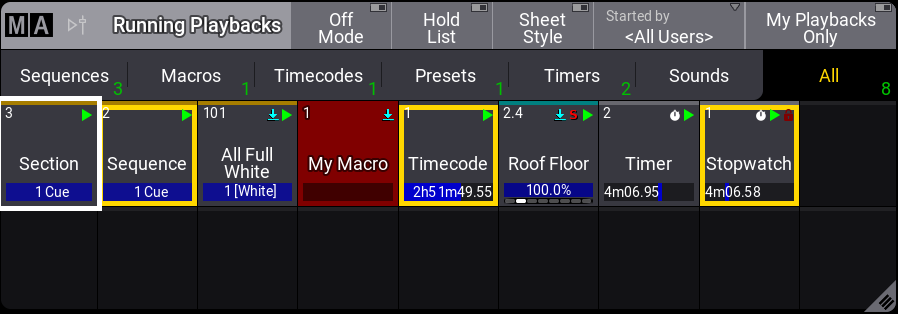
実行中の各オブジェクトは、プール・オブジェクトとして表示され、他のプール・オブジェクトと同様に操作できます。例えば、Off を押してからウィンドウ内のオブジェクトをタップすることで、Off キーワードによってオブジェクトをオフにできます。
このウィンドウには、シーケンス、マクロ、タイムコード、プリセット、タイマー、サウンドファイル、およびジェネレータなどさまざまなオブジェクトを表示できます。
Sequence、Macros、Timecodes、Presets、Timers、SoundFiles タブをタップして切り替えるか、All を選んですべての種類を表示します。
タイトルバーにある Off Mode をタップしてオンに切り替えると、ウィンドウ内でオブジェクトをタップした際に、それが直ちにオフになります。
After Hold List is enabled, playbacks that are switched off will be grayed out.
This stops the Running Playbacks window from constantly updating the list of running playbacks, especially when many sequences are flashing.
It is possible to filter the objects in the window to display only the playbacks started by a specific user by changing the Started by setting in the title bar or in the window settings. This can be overridden to only show playback triggered by the user currently logged in on the station, by tapping My Playbacks Only in the title bar. Disabling My Playbacks Only again resets Started by to its previous value.
The number in the lower right corner of each tab indicates how many playbacks of its object type are currently running. As soon as My Playbacks Only is active, or Started by is set to something else than <All Users>, or SelectedDataPool in the Window Settings is set to something else than All DataPools, two numbers will be displayed: x / y.
- x: Represents the number of running playbacks based on the made settings.
- y: Represents the number of all running playbacks.
The title bar also has a Sheet Style button. This turns the sheet style On or Off for this window. The default style is pool style, like the image above. Sheet style could look like this:
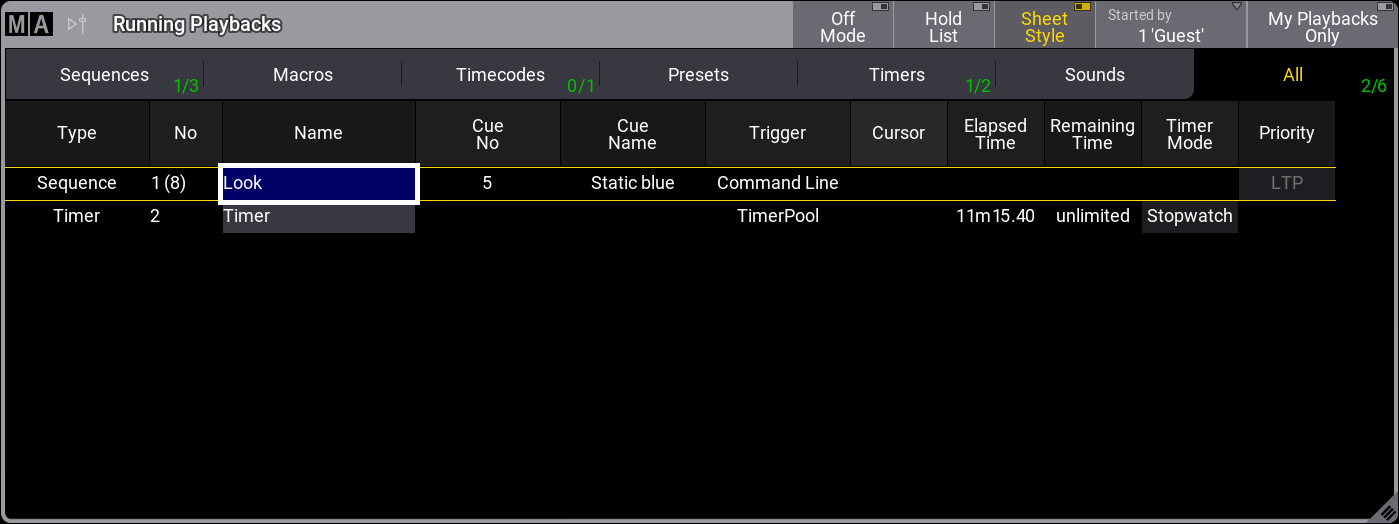
This mode shows more details and displays all the extra information available on pool objects. For example, the Trigger column indicates which object started the playback.
Selecting a specific data pool and changing the font size are the only other options for the Running Playbacks window. All settings can be found in the Running Playback Settings, which can be opened by tapping the MA logo in the upper left corner of the title bar.
Off Menu
実行中のプレイバックを確認するもう1つの方法は、Off Menu と呼ばれる一時的なウィンドウを開くことです。これは、Off キーを2回押すと開きます。
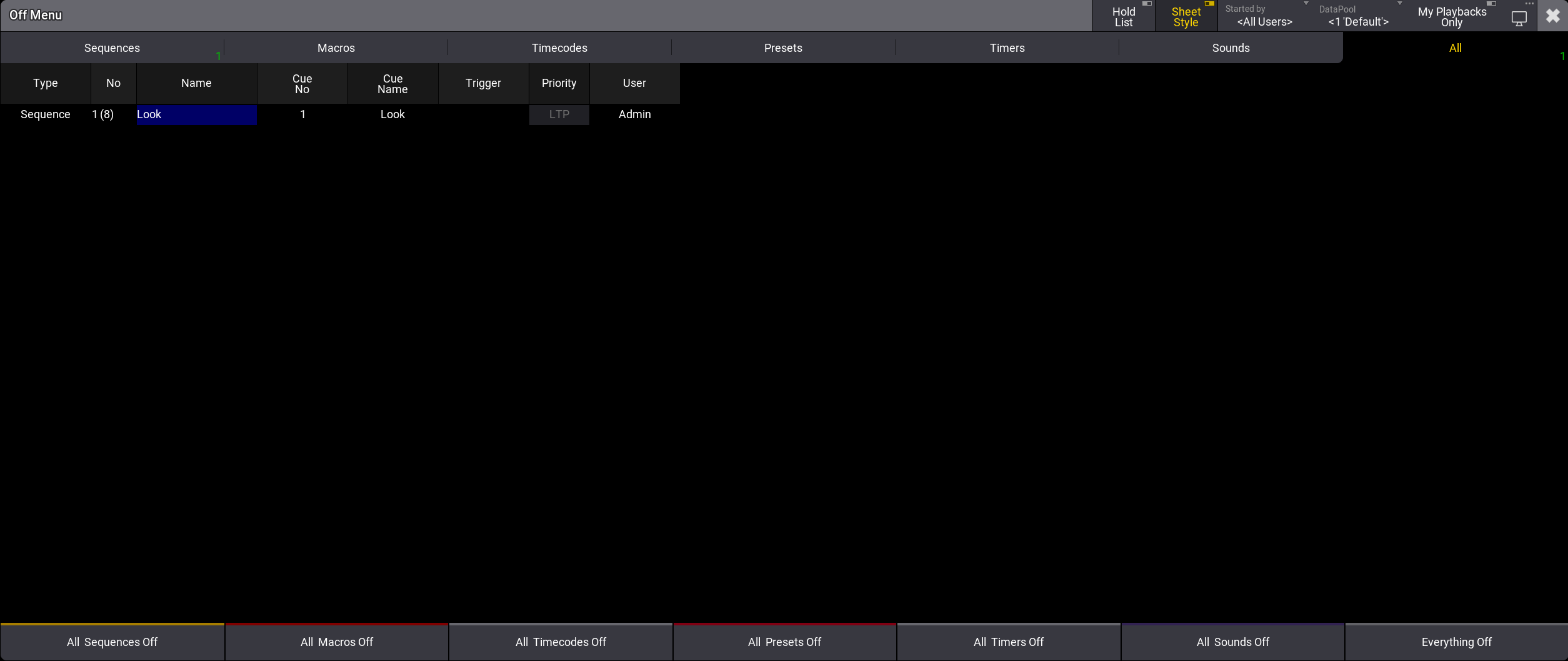
これは、いくつかの例外を除いて、Running Playbacks ウィンドウと同じです。
There are extra buttons at the bottom, and it has a permanent Off action, meaning that tapping any object instantly turns the object off.
The extra buttons at the bottom can be used to turn Off all objects of a specific type. The buttons change from All to All My if My Playbacks Only is On.
Tap Everything Off to immediately turn all playbacks off.
下部には追加のボタンがあり、オブジェクトをタップすると直ちにそれがオフになる恒久的なオフ機能を備えています。
これらの追加ボタンを用いて、特定タイプのすべてのオブジェクトをオフにできます。My Playbacks Only がオンの場合、ボタンの表示が All から All My に変わります。
Everything Off をタップすると、すべてのプレイバックが直ちにオフになります。
右上隅の ![]() (Screen Selector)をタップして、Off Menu を別の画面に移動します。
(Screen Selector)をタップして、Off Menu を別の画面に移動します。
右上隅の ![]() をタップすると、他のポップアップと同様に閉じることができます。
をタップすると、他のポップアップと同様に閉じることができます。